手机wps上怎么加注释,手机WPS作为一款功能强大的办公软件,不仅可以帮助我们进行文档的编辑和格式调整,还能够进行批注和注释的添加,手机WPS上如何添加批注和注释呢?简单来说我们只需在打开文档后,点击右上角的更多按钮,然后选择批注选项即可进入批注模式。在批注模式下,我们可以通过点击文档中的任意位置来添加批注,还可以对已经添加的批注进行编辑和删除。手机WPS还提供了多种批注样式和颜色供选择,方便我们进行区分和管理。通过手机WPS的批注功能,我们可以轻松地在文档中进行标注和交流,提高工作效率和沟通便利性。无论是在学习、工作还是协作中,手机WPS的批注功能都能够给我们带来极大的便利和帮助。
手机WPS如何添加批注
步骤如下:
1.打开手机wps,打开一个表格
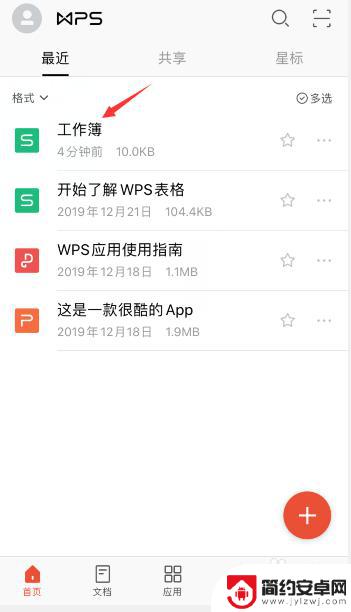
2.选择需要个添加批注的单元格
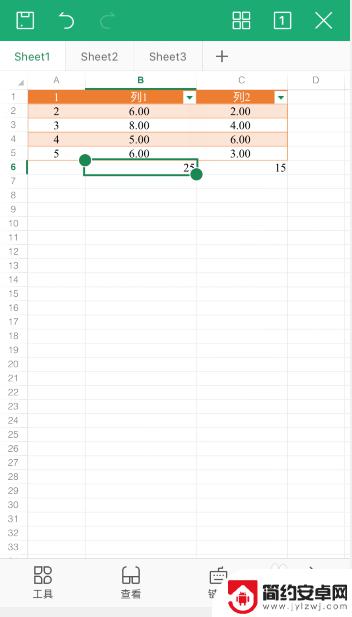
3.点击左下角“工具”
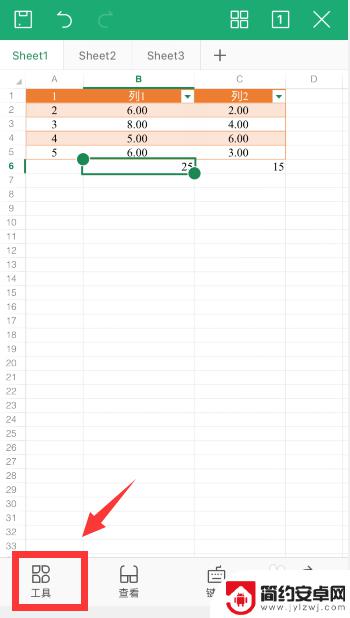
4.向左滑动选项,点击“审阅”
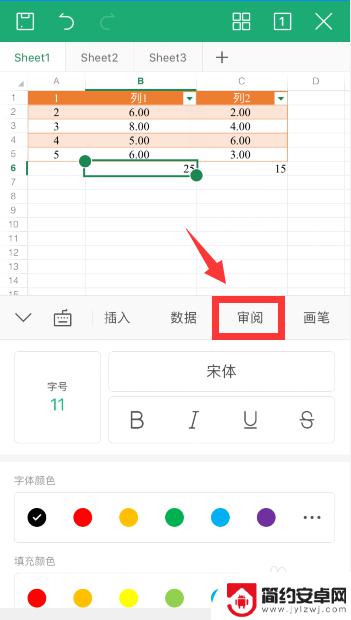
5.点击“新建批注”
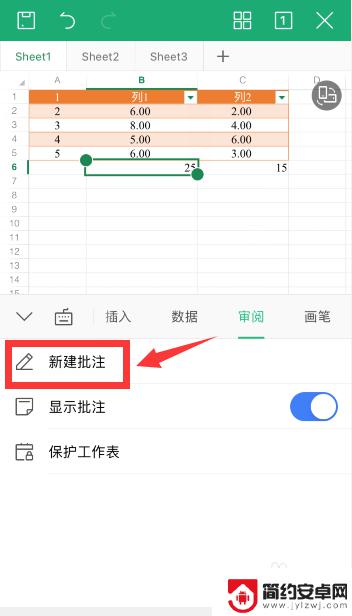
6.在弹出的批注输入框中输入批注内容,点击右上角“完成”
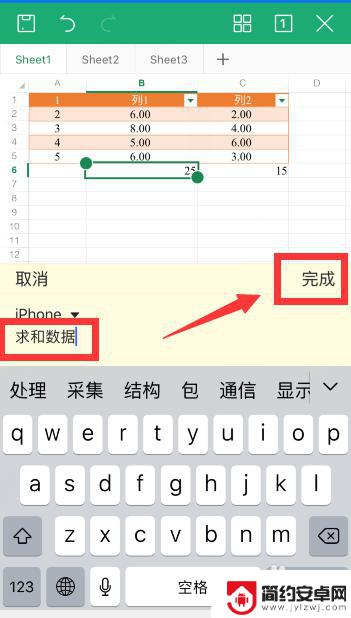
7.就添加上批注了,添加了批注的单元格右侧有黄色的小角标,点击这个单元格,可以看到批注内容,双击批注内容可以重新编辑批注内容
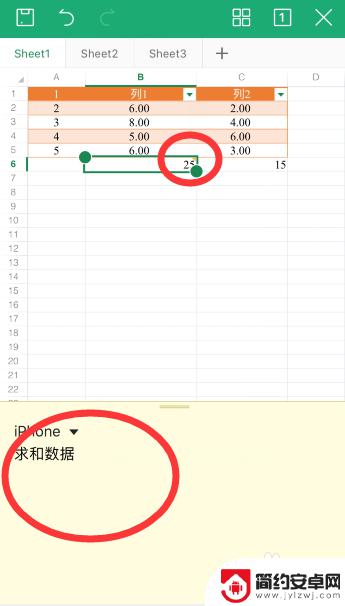
8.总结
1、打开手机wps,选择要添加批注的单元格。点击“工具-审阅-新建批注”
2、在弹出的批注输入框中输入批注内容,点击右上角“完成”即可
以上就是如何在手机版WPS中添加注释的全部内容,有需要的用户可以按照这些步骤操作,希望对大家有所帮助。










